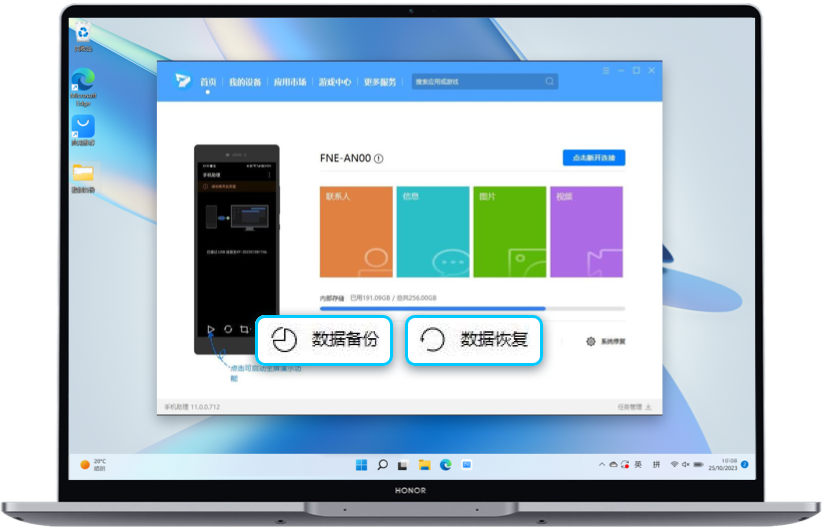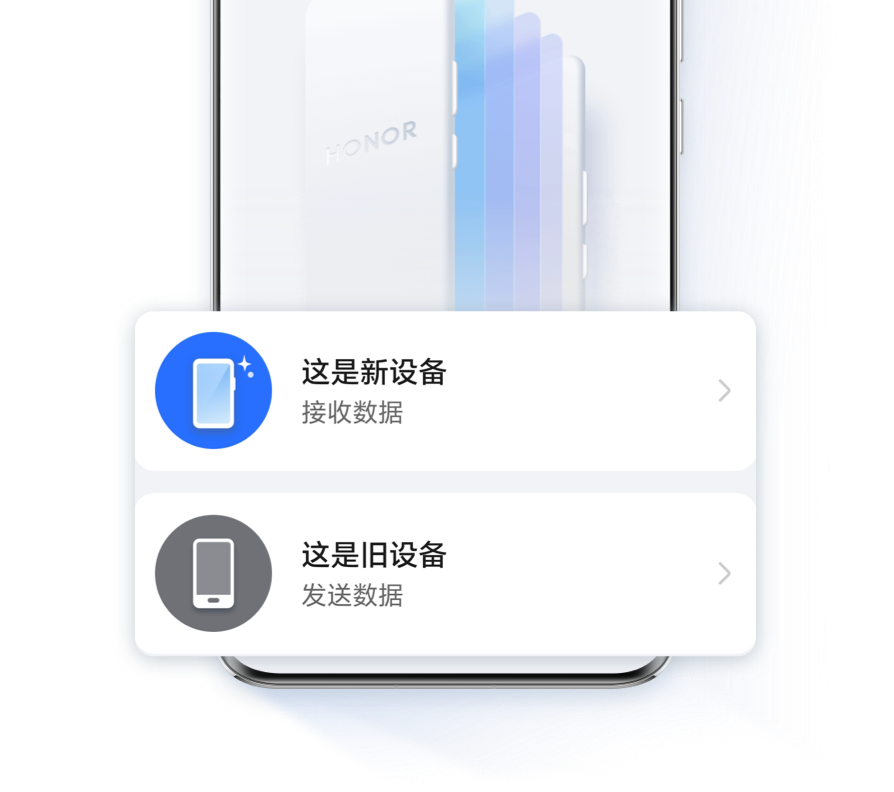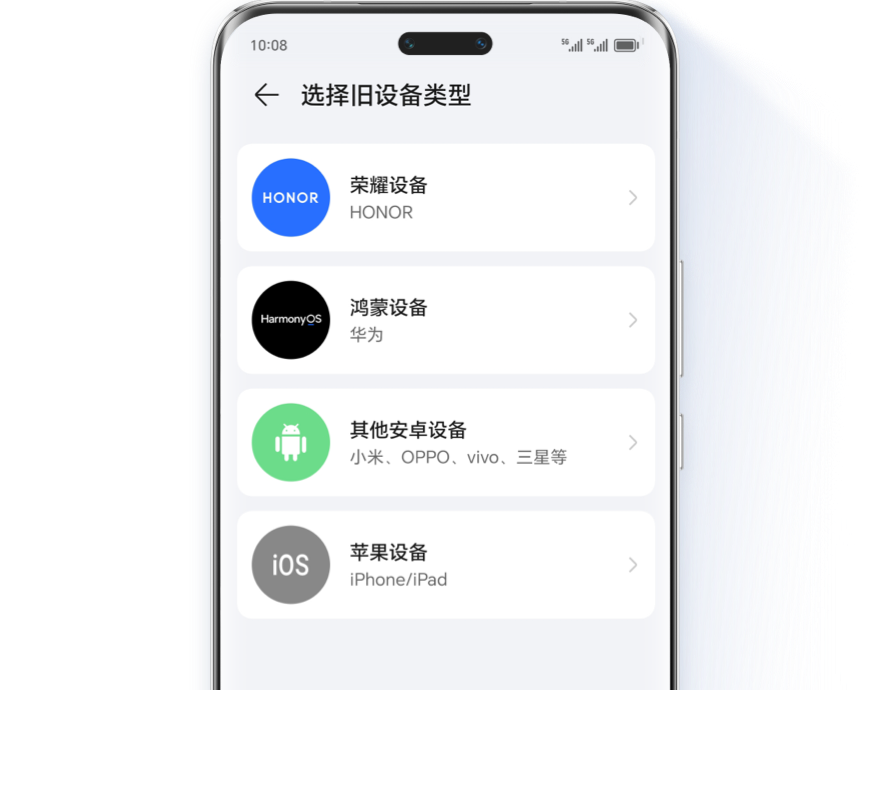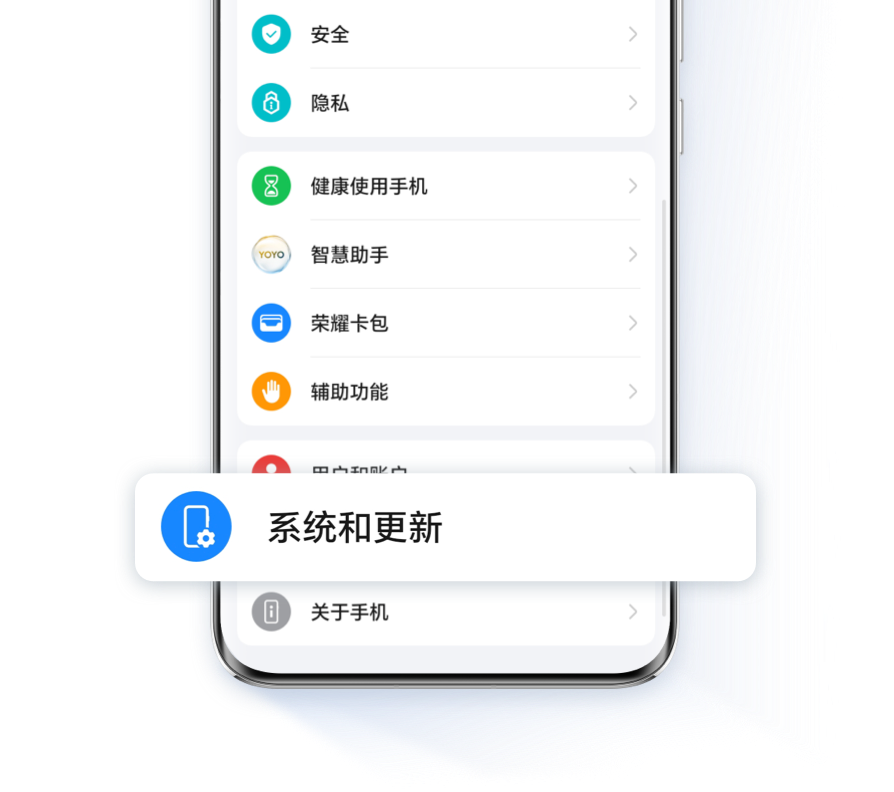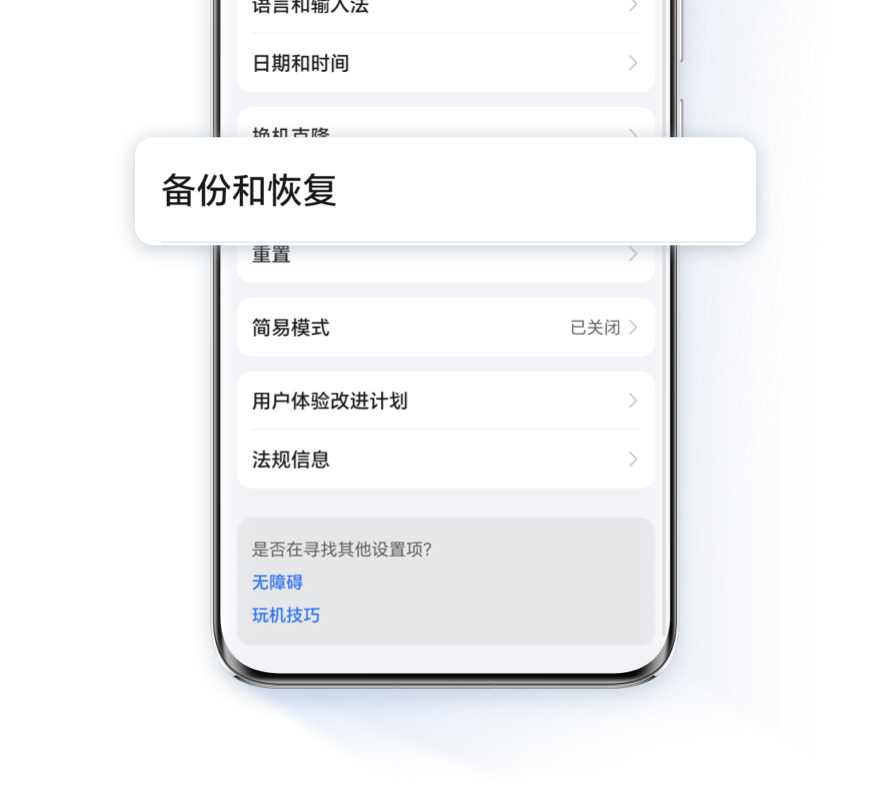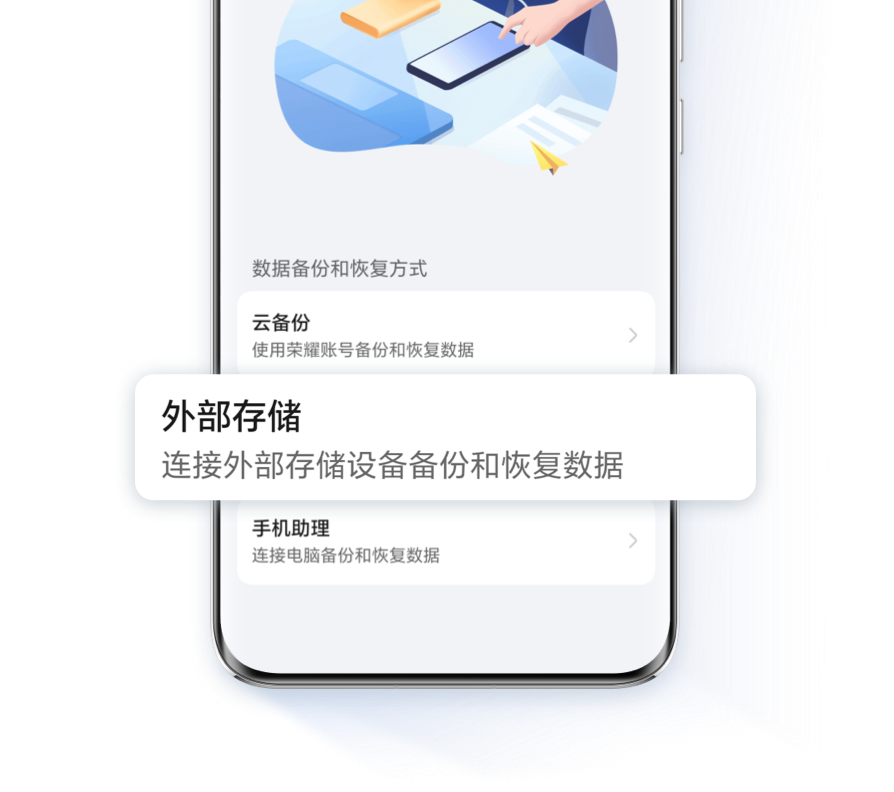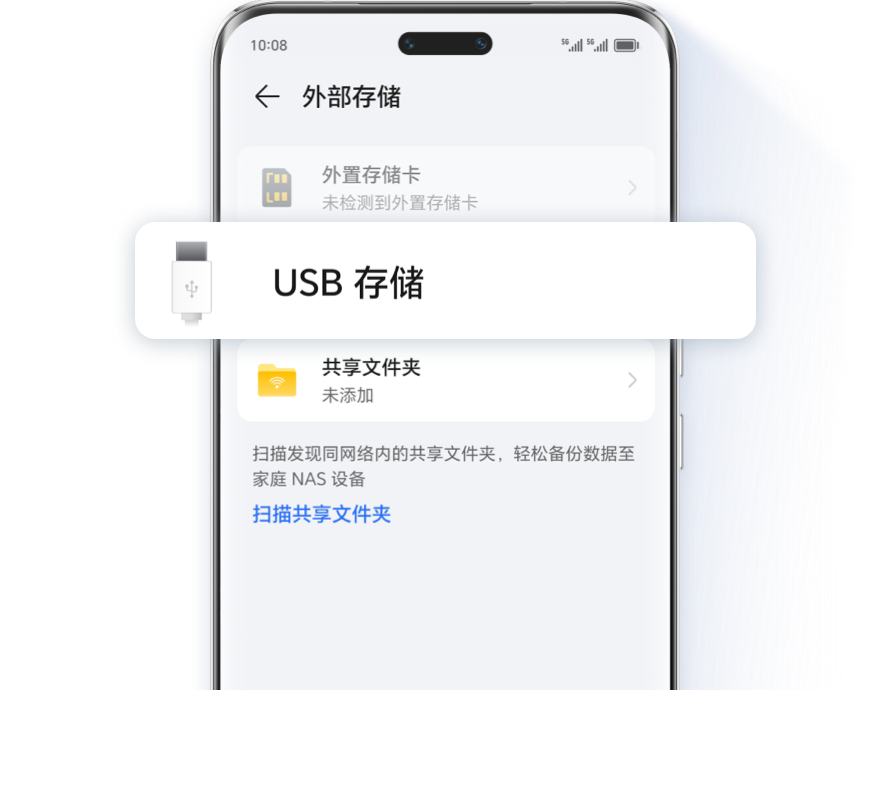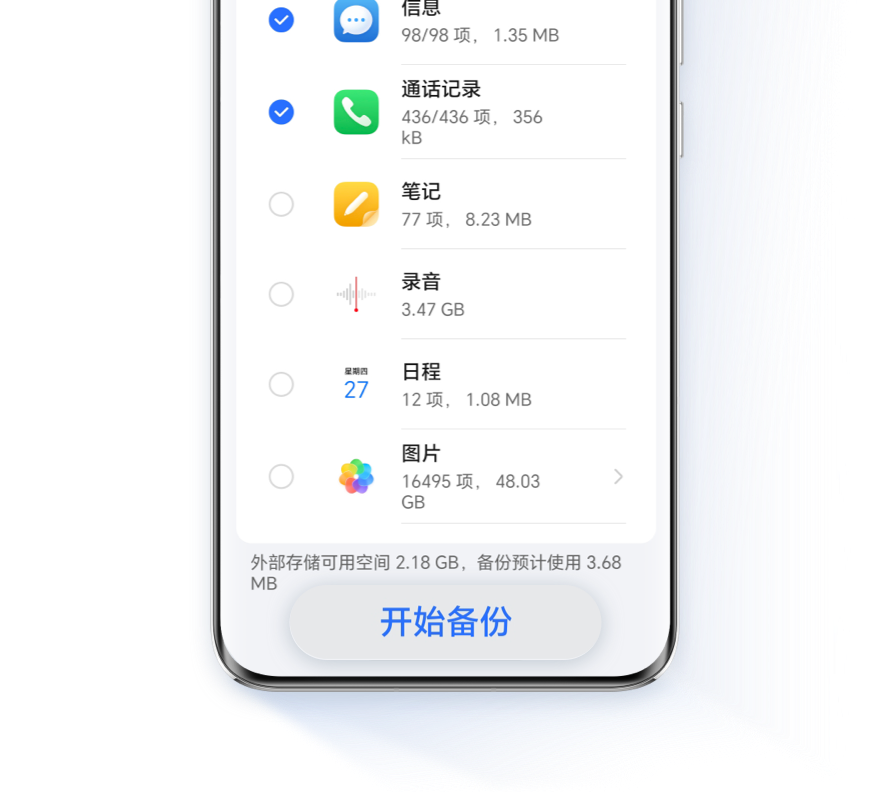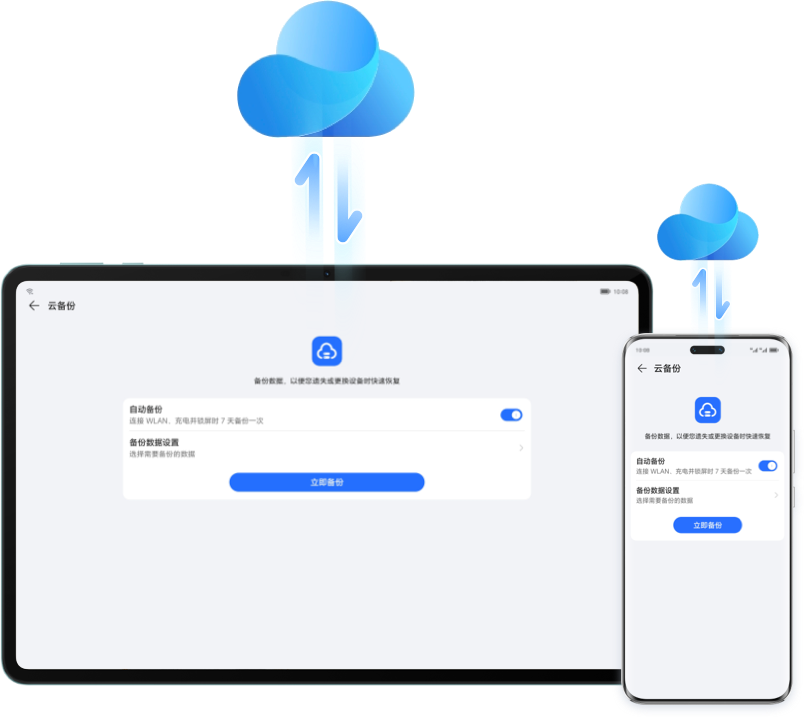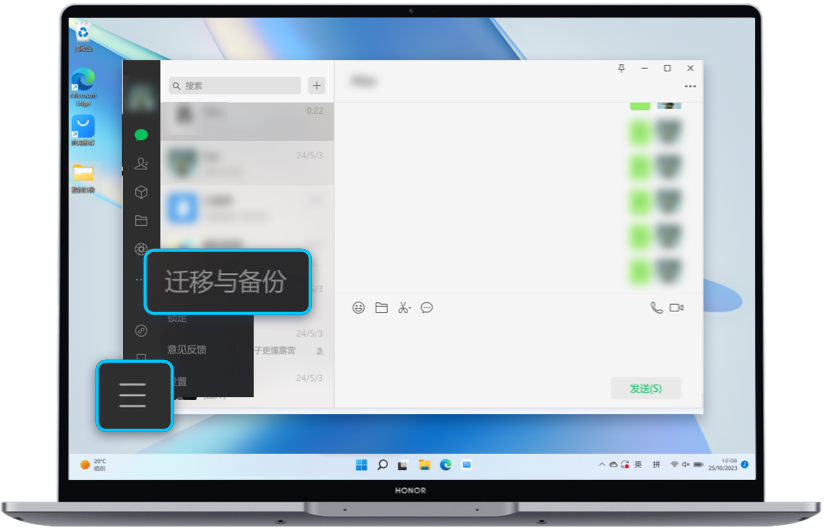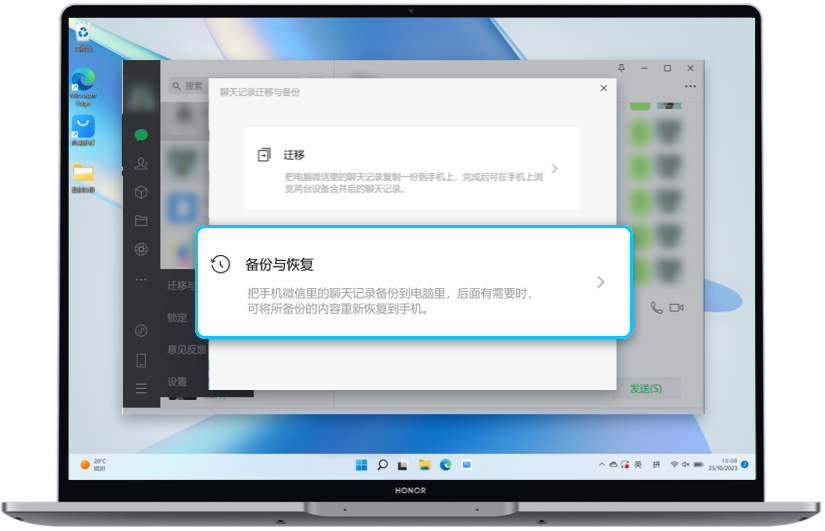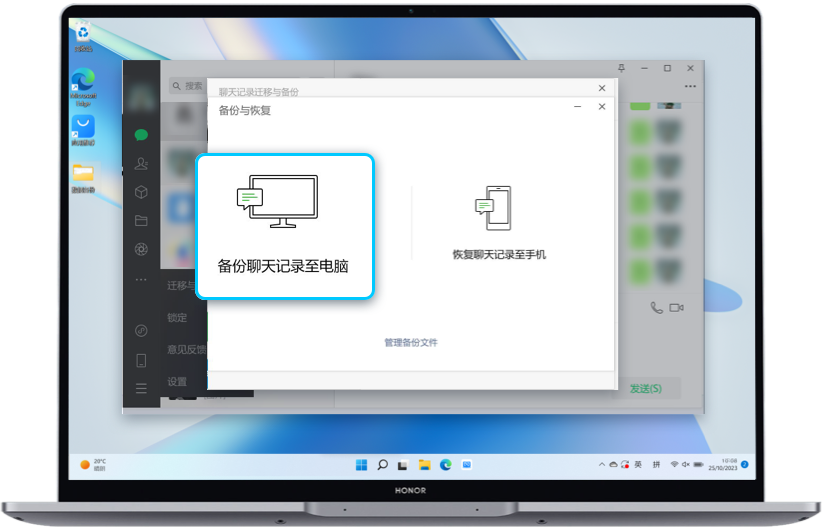担心手滑误删
辛苦做的文件再也找不回来了?
四个方法提前备份重要数据
帮你快速找回“消失”的文件
辛苦做的文件再也找不回来了?
四个方法提前备份重要数据
帮你快速找回“消失”的文件
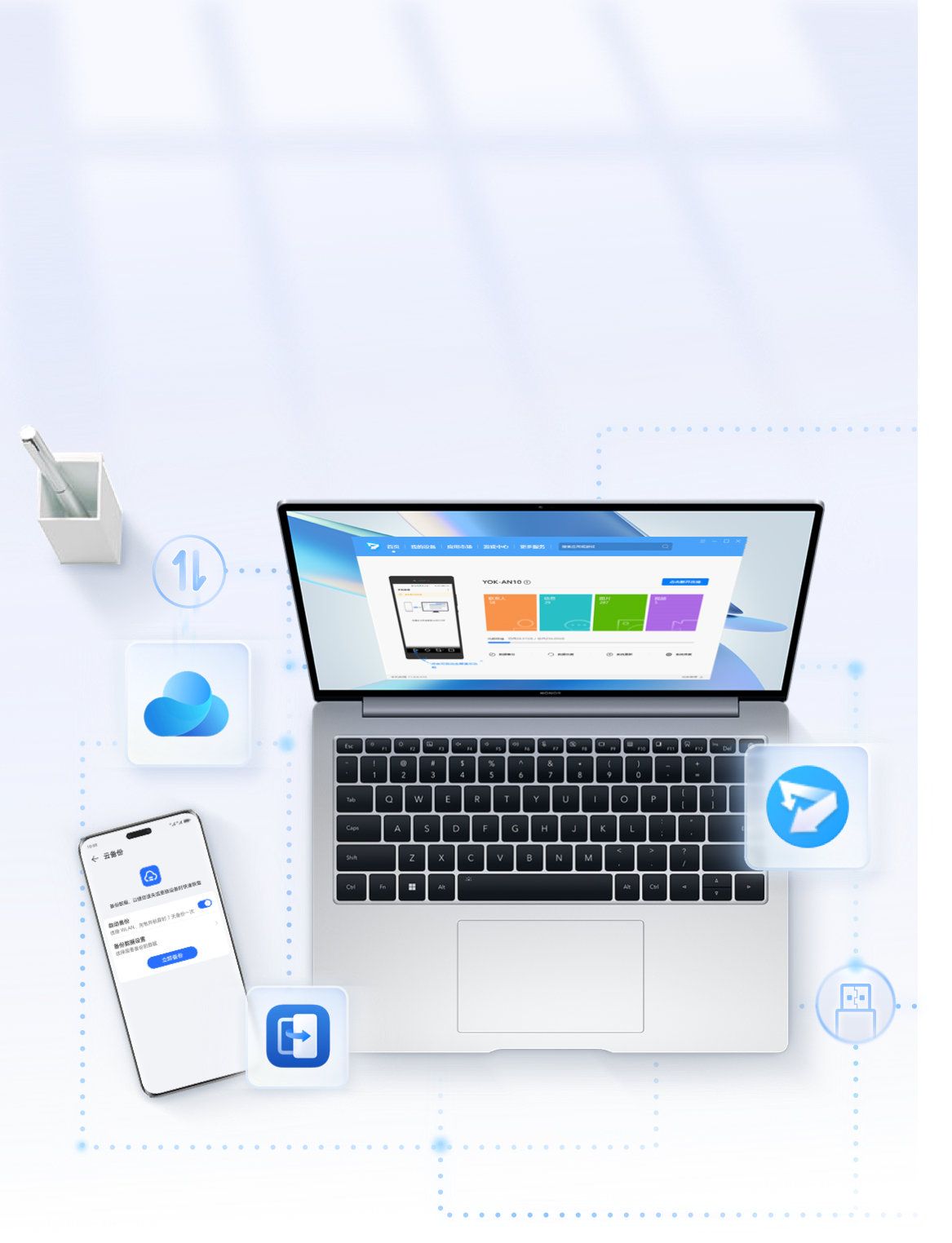
手机助理备份数据
连接电脑快速备份
连接电脑快速备份

无论是图片、联系人还是文件等重要数据,
提前连接电脑,安装手机助手,
在电脑上管理和保存手机数据,方便又实用。
提前连接电脑,安装手机助手,
在电脑上管理和保存手机数据,方便又实用。

先连接windows电脑,下拉点击通知栏USB连接方式,选择传输文件模式。
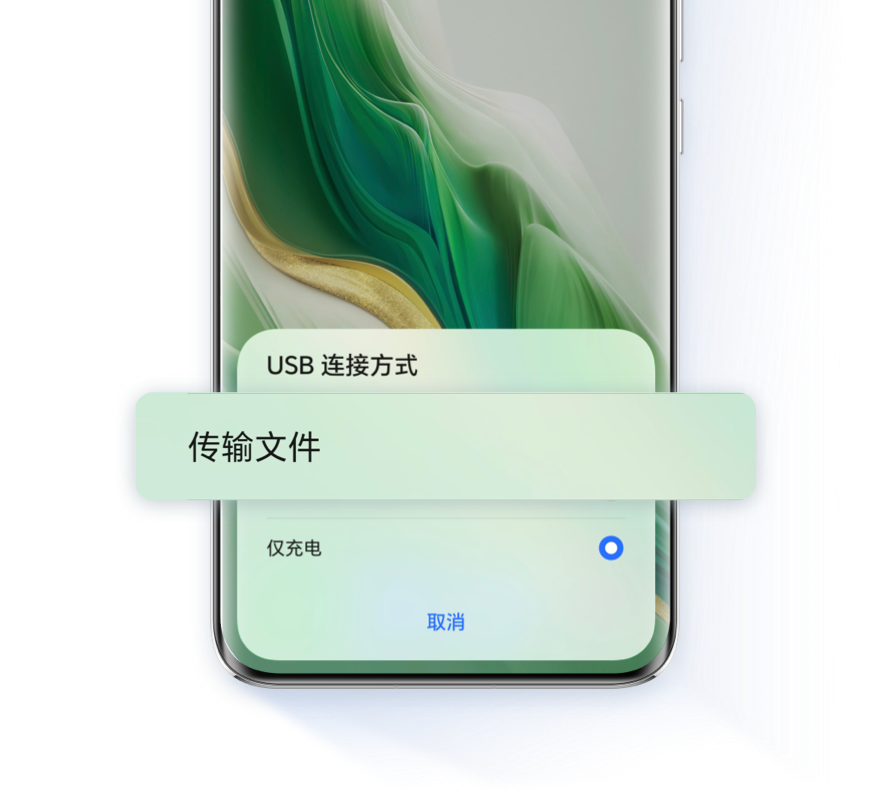



连接手机后,双击打开电脑端中的HonorSuite光盘,再双击光盘中的手机助理安装向导即可开始下载安装;
换机克隆备份数据
两个手机自如切换
两个手机自如切换

工作手机中重要的资料太多担心丢失,
可以提前备份到备用机中以防万一。
打开荣耀换机克隆功能,基础数据疾速迁移,
两个手机无缝衔接自如使用。
可以提前备份到备用机中以防万一。
打开荣耀换机克隆功能,基础数据疾速迁移,
两个手机无缝衔接自如使用。
外部存储备份数据
保护数据有备无患
保护数据有备无患

为了更好地保护重要数据,不妨试试多重备份,
除了电脑、手机备份,当设备存储空间不足时,
还可将大文件或重要数据备份到外置存储设备上。
除了电脑、手机备份,当设备存储空间不足时,
还可将大文件或重要数据备份到外置存储设备上。

首先用 USB OTG 数据线将手机/平板与外置存储设备连接。

首次备份时,根据界面提示设置密码及密码提示,可以加密备份重要数据。
*备份密码设置后,再次备份无需输入密码,但在恢复文件时需输入密码验证。
第三方应用
单独备份软件数据
单独备份软件数据

一些第三方应用例如微信,
在卸载时会一并清理数据,
为防误删软件后丢失重要数据,
可以提前在应用中
迁移备份聊天记录、工作文件等。
在卸载时会一并清理数据,
为防误删软件后丢失重要数据,
可以提前在应用中
迁移备份聊天记录、工作文件等。
- 首先确保手机与电脑连接同一网络的条件下;
-
然后在电脑端登录微信,点击电脑端微信左下角
 >迁移与备份>备份与恢复>备份聊天记录至电脑;
>迁移与备份>备份与恢复>备份聊天记录至电脑;
- 最后选择想备份的聊天记录按提示操作即可。
*备份在电脑端的聊天记录文件无法直接打开阅读,只能恢复到手机端查看。
*如使用第三方应用备份方式出现其他问题或路径不同,建议联系第三方应用,具体以第三方应用实际使用为准。
*如使用第三方应用备份方式出现其他问题或路径不同,建议联系第三方应用,具体以第三方应用实际使用为准。
通过上述方法提前备份重要数据
安心使用有备无患
丢失文件也能第一时间找回
安心使用有备无患
丢失文件也能第一时间找回
「 获取更多服务支持 」
荣耀客服公众号

服务活动一手掌握
关注即可参与抽奖
关注即可参与抽奖
我的荣耀App

手机故障一键排查
足不出户,寄修免邮费
足不出户,寄修免邮费
荣耀客服小程序
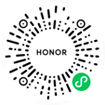
快速使用门店预约服务
及时解决设备故障
及时解决设备故障

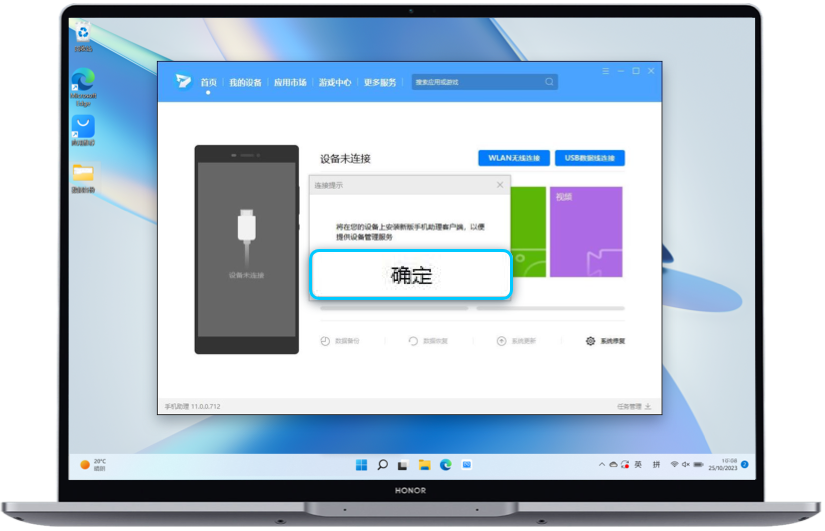

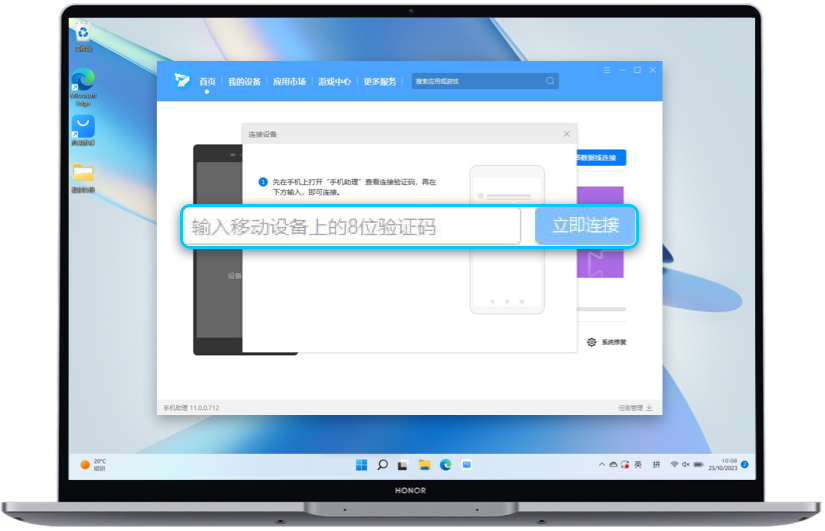
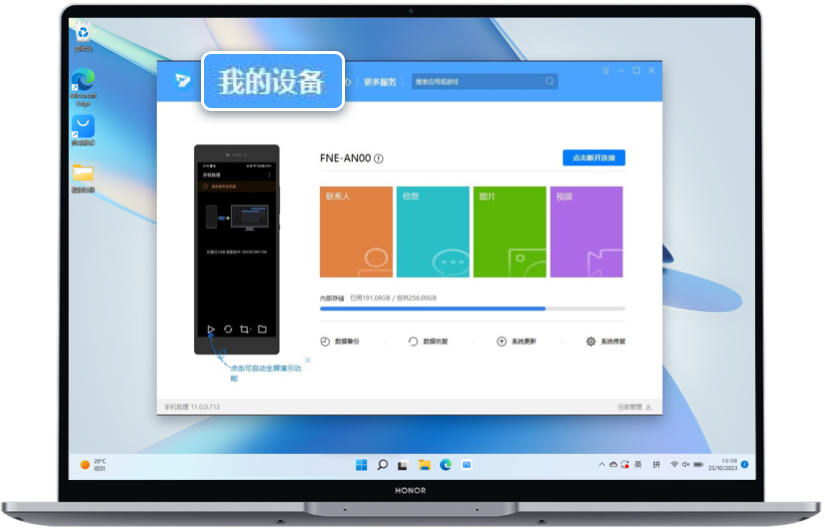
备份 4.png)